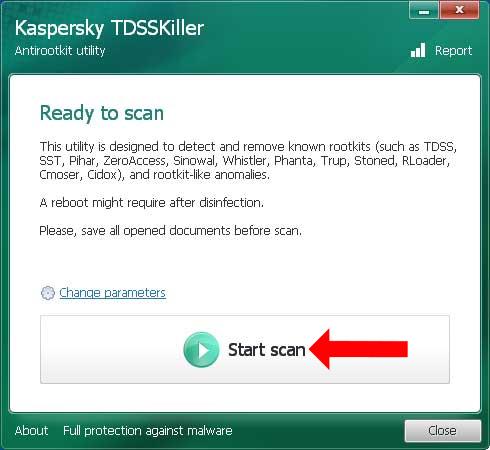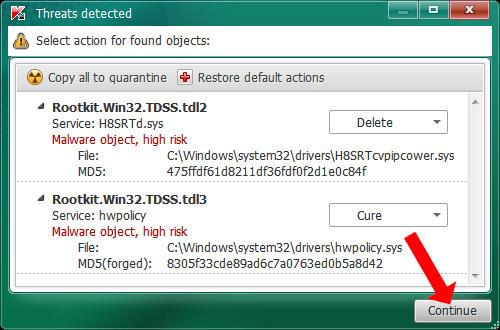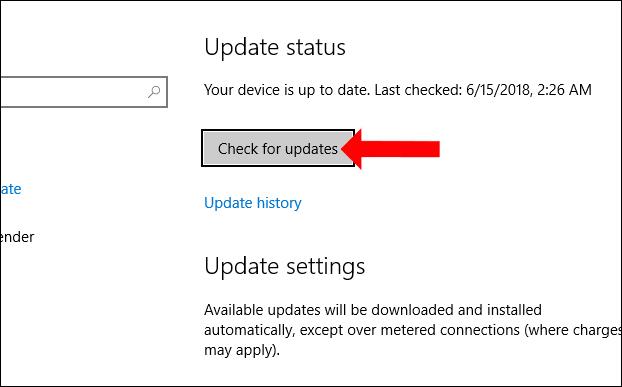WannaCry è diventata un'"ossessione" per i sistemi informatici di tutto il mondo, diffondendo rapidamente codice dannoso sui computer in poche ore. Un tipo recente di malware ha un metodo di diffusione simile a WannaCry, sfruttando la vulnerabilità MS17-010 per diffondersi a molti computer sulla LAN.
Sui computer infettati da questo codice dannoso verranno cancellate le tastiere vietnamite come Vietkey, Unikey e persino Zalo. Quindi, come rimuovere questo virus Unikey e Vietkey, fare riferimento alle istruzioni seguenti.
Istruzioni per impedire al codice dannoso di eliminare Vietkey, Unikey, Zalo
1. Installare il software Kaspersky TDSSKiller
Questo è uno strumento che aiuta a rilevare e rimuovere programmi dannosi, virus o malware che entrano nei computer degli utenti. Dopo aver installato Kaspersky TDSSKiller in base al collegamento sopra, fare clic sul pulsante Avvia scansione per scansionare tutti i dati sul computer.
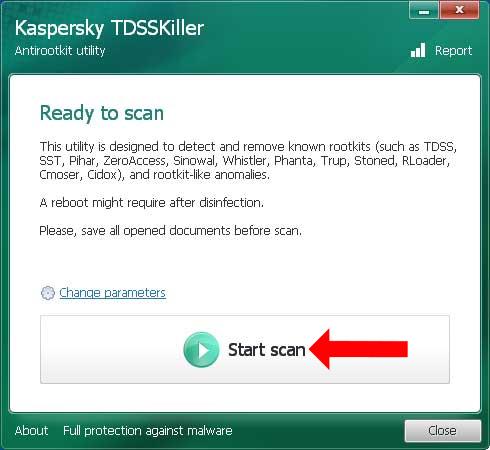
Quando il software rileva che è dannoso, fare clic su Continua per eliminare il codice dannoso.
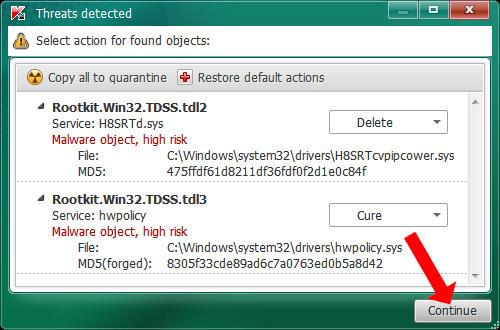
Successivamente, fai clic su Riavvia computer per riavviare il computer e completare il processo di eliminazione del codice dannoso.

2. Aggiornamento di Windows e vulnerabilità MS17-010
Per prima cosa devi scaricare gli aggiornamenti patch da Windows per tutte le versioni del sistema. L'aggiornamento della patch di Microsoft aiuterà il sistema a correggere gli errori relativi a questa vulnerabilità. Inoltre, è necessario chiudere la porta 445 su Windows .
Successivamente, gli utenti procedono all'aggiornamento di Windows alla nuova versione, correggono gli errori rimanenti nella vecchia versione, in particolare l'errore MS17-010 per impedire al codice dannoso di eliminare automaticamente Vietkey, Unikey, Zalo dall'entrare nel computer.
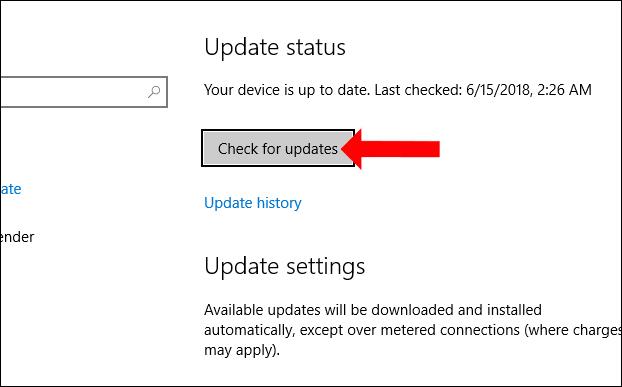
3. Limita il clic su file e collegamenti strani
Non cliccate assolutamente su link strani o file strani provenienti da indirizzi che non conoscete. Anche i file allegati a e-mail di origine sconosciuta presentano molti rischi potenziali di malware e virus.
Con Zalo non puoi nemmeno fare clic su strani file condivisi da persone che non conosci. Oppure se viene inviato da un amico, chiedi il cognome esatto e il nome del file per vedere se è corretto o meno.
Utilizza software antivirus , anti-malware e anti-malware sul tuo computer, attiva Windows Defender su Windows 10 per proteggere il sistema.
Sopra sono riportate alcune misure per aiutarti a impedire che codice dannoso elimini Vietkey, Unikey e Zalo sul tuo computer. Scansiona e controlla regolarmente il tuo computer con software di sicurezza per ridurre il rischio di infezione da malware pericoloso.
Vedi altro:
Spero che questo articolo ti sia utile!